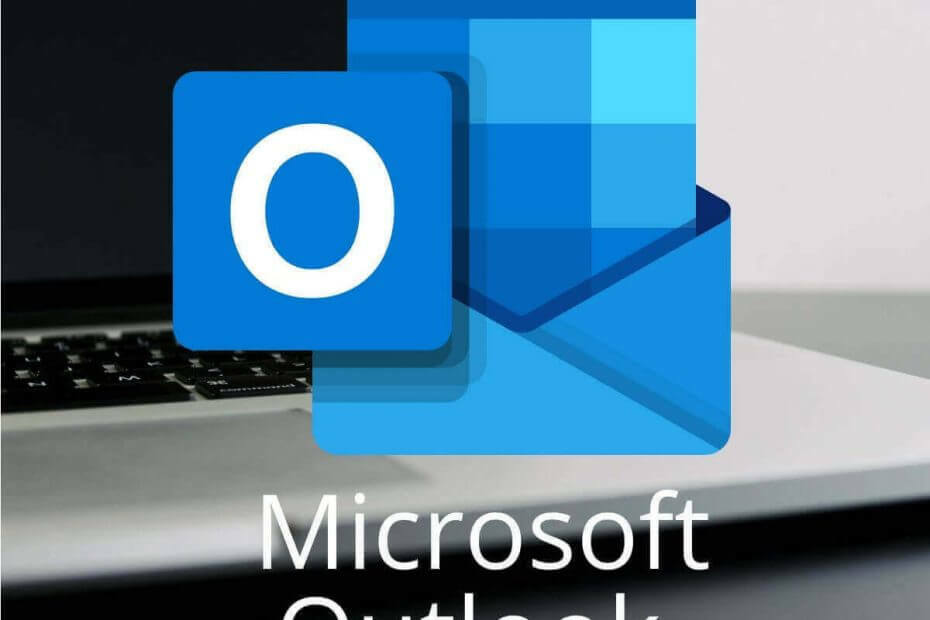
Ovaj softver će popraviti uobičajene računalne pogreške, zaštititi vas od gubitka datoteka, zlonamjernog softvera, kvara hardvera i optimizirati vaše računalo za maksimalne performanse. Riješite probleme s računalom i uklonite viruse sada u 3 jednostavna koraka:
- Preuzmite alat za popravak računala Restoro koji dolazi s patentiranim tehnologijama (patent dostupan ovdje).
- Klik Započni skeniranje kako biste pronašli probleme sa sustavom Windows koji mogu uzrokovati probleme s računalom.
- Klik Popravi sve za rješavanje problema koji utječu na sigurnost i performanse vašeg računala
- Restoro je preuzeo 0 čitatelji ovog mjeseca.
Microsoft Outlook jedan je od najpopularnijih klijenata e-pošte vani. Međutim, svi smo svjesni mnogih problema programa Outlook.
Od ovih problema, poruka o pogrešci "Popis adresa se ne može prikazati" jedna je od najneugodnijih. Mnogi su se korisnici susreli s tim problemom, posebno u sustavima Office 365 i Outlook 2016.
Srećom, ovaj problem možete riješiti u trenu. Pročitajte ovaj članak da biste saznali što učiniti za oporavak popisa adresa.
Kako mogu povratiti svoj popis adresa u programu Outlook?
1. Ponovo dodajte svoje kontakte
- Ići Postavke računa.
- Odaberite Adresar tab.
- Kliknite na Promijeniti.
- Označite ‘Kontakti: *** Adresa e-pošte uklanja se radi privatnosti ***’.
- Kliknite na ukloni adresar.
- Ponovo dodajte svoje kontakte.
- Ponovo pokrenite Outlook.
Ponovno dodavanje kontakata može biti naporan posao ako je vaš popis adresa velik. Također, možete izgubiti nekoliko adresa e-pošte.
Ne možete razmijeniti račune u programu Outlook? Ne paničarite! Pogledajte naš vodič za rješavanje problema!
2. Postavite potključ Automatskog otkrivanja na 0
Problem bi se mogao pojaviti ako je vrijednost ExcludeHttpsAutoDiscoverDomain ispod potključa Autodiscover postavljena na 1. Promijenite vrijednost na 0 za sljedeći potključ:
- HKEY_CURRENT_USERSoftwareMicrosoftOffice16.0OutlookAutoDiscover
Nakon što ste promijenili vrijednost, ponovo pokrenite Outlook.
Vrijednost registra možete promijeniti pomoću uređivača registra sustava Windows. Možete i odabrati nezavisni uređivač registra.
Zaključak
Nevidljivost popisa adresa glavni je problem u programu Outlook. Međutim, ovaj problem možete riješiti jednim od naših rješenja. Također, imajte na umu da ažurirate Microsoft Office kako biste izbjegli poruku o pogrešci "Popis adresa se ne može prikazati".
Vrijedno je spomenuti da Microsoft takve pogreške rješava objavljivanjem zakrpa. Dakle, pripazite na buduća ažuriranja.
Štoviše, kako bismo izbjegli gubitak važnih adresa e-pošte, preporučujemo jedan od ovih alata za organiziranje popisa adresa.
Jesu li vam naša rješenja bila korisna? Javite nam u odjeljku za komentare ispod!
POVEZANI ČLANCI KOJE TREBAJTE PROVJERITI:
- Promijenili ste ovu pogrešku poruke u programu Outlook [FIX]
- Ne možete izbrisati mapu e-pošte u programu Outlook? Prati ove korake
- Outlook radi sporo u sustavu Windows 10? Evo kako to popraviti
- Kako popraviti oštećeni Outlook profil u sustavu Windows 10
 I dalje imate problema?Popravite ih pomoću ovog alata:
I dalje imate problema?Popravite ih pomoću ovog alata:
- Preuzmite ovaj alat za popravak računala ocijenjeno odličnim na TrustPilot.com (preuzimanje započinje na ovoj stranici).
- Klik Započni skeniranje kako biste pronašli probleme sa sustavom Windows koji mogu uzrokovati probleme s računalom.
- Klik Popravi sve za rješavanje problema s patentiranim tehnologijama (Ekskluzivni popust za naše čitatelje).
Restoro je preuzeo 0 čitatelji ovog mjeseca.
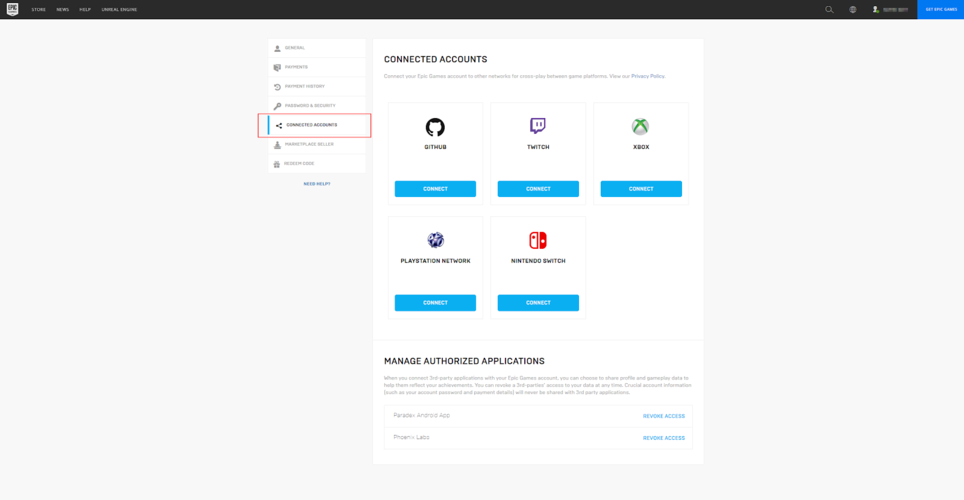

![Come Disabilitare gli Screenshot na Facebooku [Guida]](/f/c0ca1828ff564cb9a8bf9f447cafcf88.jpg?width=300&height=460)